Tahukah Anda bahwa kami dapat mengidentifikasi sistem operasi mana yang berjalan pada sistem jarak jauh hanya dengan melakukan ping? Ya! Dalam panduan singkat ini, kita akan melihat cara menentukan sistem operasi dengan TTL nilai dan Ping memerintah. Metode ini harus bekerja pada sistem operasi apa pun yang memiliki utilitas baris perintah Ping.
Ada banyak perintah, aplikasi, dan utilitas untuk mengetahui OS sistem jarak jauh. Namun, menemukan tipe sistem operasi dengan TTL sangatlah mudah!
Anda dapat dengan cepat mendeteksi apakah suatu sistem berjalan dengan Linux, atau Windows atau OS lainnya dengan melihat nilai TTL dari output ping memerintah. Anda tidak memerlukan aplikasi tambahan untuk mendeteksi OS sistem jarak jauh.
Nilai TTL bervariasi tergantung pada versi sistem operasi dan perangkat.
Nilai TTL awal default untuk Linux/Unix adalah 64 , dan nilai TTL untuk Windows adalah 128 .
Berikut adalah nilai TTL awal default untuk sistem operasi populer seperti Linux, FreeBSD, Mac OS, Solaris dan Windows.
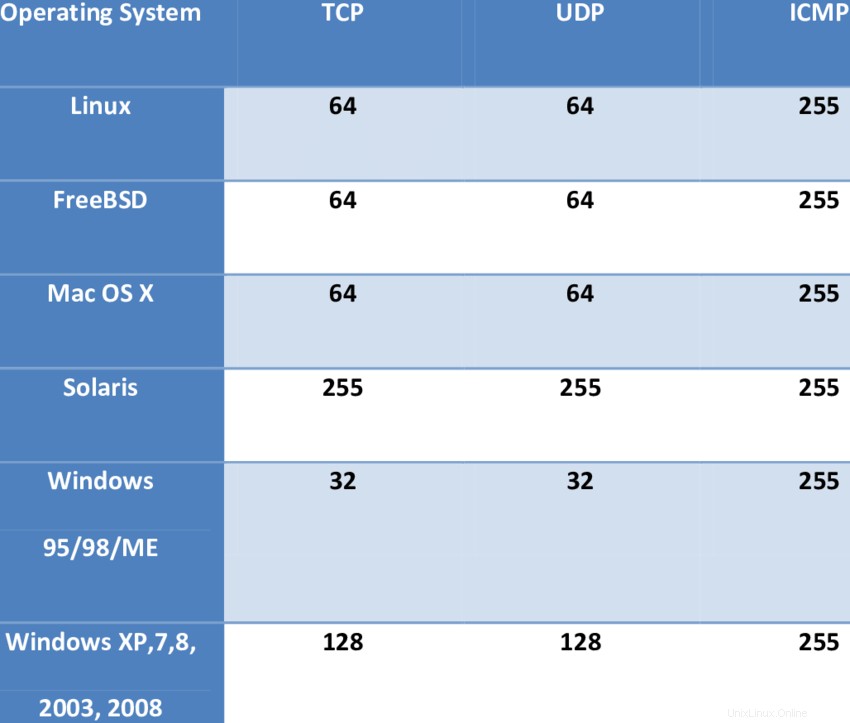
Anda dapat melihat daftar lengkap nilai TTL untuk berbagai sistem operasi dan perangkat di bagian akhir.
Deteksi sistem operasi host jarak jauh dengan nilai TTL
TTL, singkatan dari Waktu untuk hidup , adalah nilai pengatur waktu yang disertakan dalam paket yang dikirim melalui jaringan berbasis TCP/IP yang memberi tahu penerima berapa lama untuk menyimpan atau menggunakan paket atau data yang disertakan sebelum kedaluwarsa dan membuang paket atau data.
Dan perintah Ping digunakan untuk memeriksa konektivitas dan keterjangkauan sistem atau perangkat di jaringan area lokal atau jaringan area luas. Perintah ping sudah diinstal sebelumnya di sebagian besar sistem operasi.
Untuk melihat nilai TTL dari host Linux/Windows, cukup ping host dari dirinya sendiri atau dari sistem lain di jaringan:
Contoh:
$ ping -c5 localhost
Contoh keluaran dari desktop Fedora saya:
PING localhost(localhost (::1)) 56 data bytes 64 bytes from localhost (::1): icmp_seq=1 ttl=64 time=0.063 ms 64 bytes from localhost (::1): icmp_seq=2 ttl=64 time=0.057 ms 64 bytes from localhost (::1): icmp_seq=3 ttl=64 time=0.070 ms 64 bytes from localhost (::1): icmp_seq=4 ttl=64 time=0.067 ms 64 bytes from localhost (::1): icmp_seq=5 ttl=64 time=0.056 ms --- localhost ping statistics --- 5 packets transmitted, 5 received, 0% packet loss, time 4096ms rtt min/avg/max/mdev = 0.056/0.062/0.070/0.005 ms
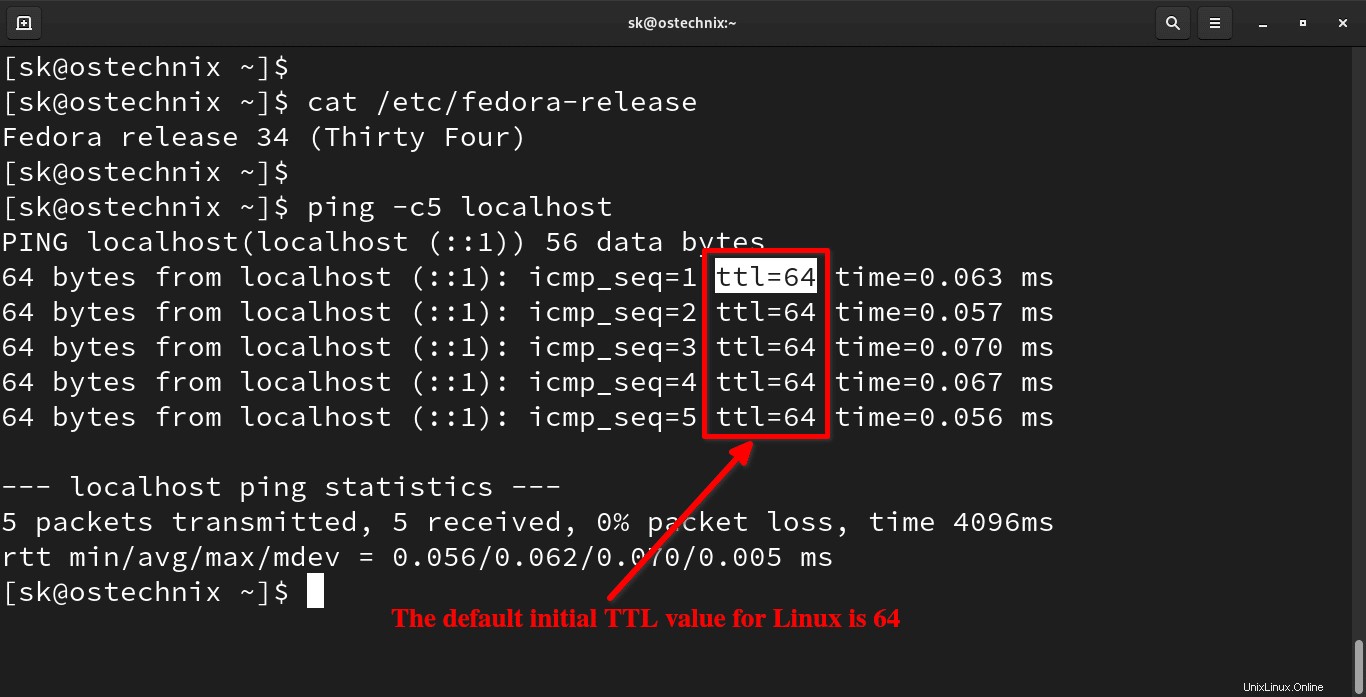
Seperti yang Anda lihat, saya mendapatkan 64 sebagai nilai TTL pada output di atas. Karena ini adalah sistem Linux.
Bagaimana dengan host Windows? Mari kita lihat apa yang kita dapatkan jika kita melakukan ping ke sistem Windows.
Saya akan melakukan ping ke desktop Windows 10 dari desktop Fedora saya. Alamat IP My Windows 10 adalah 192.168.122.239 .
$ ping -c5 192.168.122.239
Contoh keluaran:
PING 192.168.122.239 (192.168.122.239) 56(84) bytes of data. 64 bytes from 192.168.122.239: icmp_seq=1 ttl=128 time=6.85 ms 64 bytes from 192.168.122.239: icmp_seq=2 ttl=128 time=0.510 ms 64 bytes from 192.168.122.239: icmp_seq=3 ttl=128 time=0.601 ms 64 bytes from 192.168.122.239: icmp_seq=4 ttl=128 time=0.541 ms 64 bytes from 192.168.122.239: icmp_seq=5 ttl=128 time=0.558 ms --- 192.168.122.239 ping statistics --- 5 packets transmitted, 5 received, 0% packet loss, time 4088ms rtt min/avg/max/mdev = 0.510/1.812/6.851/2.519 ms
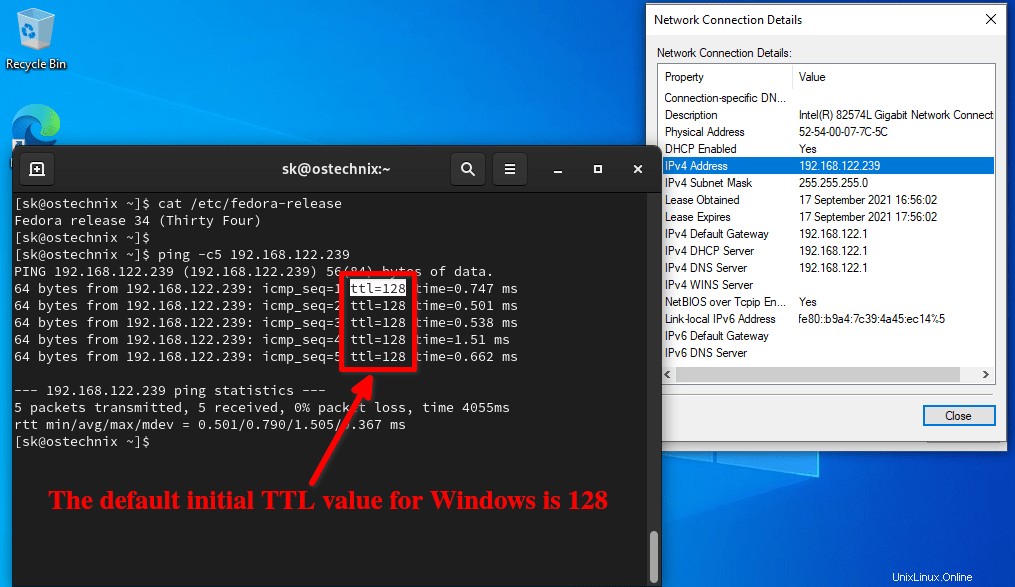
Perhatikan nilai TTL? Ini adalah 128. Nilai TTL default untuk OS Windows adalah 128.
Nilai TTL awal
Tabel berikut menunjukkan nilai TTL Awal default dari berbagai sistem operasi dan perangkat.
| Perangkat / OS | Versi | Protokol | TTL |
| AIX | TCP | 60 | |
| AIX | UDP | 30 | |
| Android | 3.2.1 | TCP dan ICMP | 64 |
| Android | 5.1.1 | TCP dan ICMP | 64 |
| AIX | 3.2, 4.1 | ICMP | 255 |
| BSDI | BSD/OS 3.1 dan 4.0 | ICMP | 255 |
| Komp | Tru64 v5.0 | ICMP | 64 |
| Cisco | ICMP | 254 | |
| Jalur DEC | V5 | TCP dan UDP | 30 |
| Pengecoran | ICMP | 64 | |
| FreeBSD | 2.1R | TCP dan UDP | 64 |
| FreeBSD | 3.4, 4.0 | ICMP | 255 |
| FreeBSD | 5 | ICMP | 64 |
| HP-UX | 9.0x | TCP dan UDP | 30 |
| HP-UX | 10,01 | TCP dan UDP | 64 |
| HP-UX | 10.2 | ICMP | 255 |
| HP-UX | 11 | ICMP | 255 |
| HP-UX | 11 | TCP | 64 |
| Irix | 5.3 | TCP dan UDP | 60 |
| Irix | 6.x | TCP dan UDP | 60 |
| Irix | 6.5.3, 6.5.8 | ICMP | 255 |
| juniper | ICMP | 64 | |
| MPE/IX (HP) | ICMP | 200 | |
| Linux | 2.0.x kernel | ICMP | 64 |
| Linux | 2.2.14 kernel | ICMP | 255 |
| Linux | 2.4 kernel | ICMP | 255 |
| Linux | Topi Merah 9 | ICMP dan TCP | 64 |
| MacOS/MacTCP | 2.0.x | TCP dan UDP | 60 |
| MacOS/MacTCP | X (10.5.6) | ICMP/TCP/UDP | 64 |
| NetBSD | ICMP | 255 | |
| Netgear FVG318 | ICMP dan UDP | 64 | |
| OpenBSD | 2,6 &2,7 | ICMP | 255 |
| OpenVMS | 07.01.2002 | ICMP | 255 |
| OS/2 | TCP/IP 3.0 | 64 | |
| OSF/1 | V3.2A | TCP | 60 |
| OSF/1 | V3.2A | UDP | 30 |
| Solar | 2.5.1, 2.6, 2.7, 2.8 | ICMP | 255 |
| Solar | 2.8 | TCP | 64 |
| Status | TCP_OS | ICMP | 255 |
| Status | TCP_OS (14.2-) | TCP dan UDP | 30 |
| Status | TCP_OS (14,3+) | TCP dan UDP | 64 |
| Status | STCP | ICMP/TCP/UDP | 60 |
| SunOS | 4.1.3/4.1.4 | TCP dan UDP | 60 |
| SunOS | 5.7 | ICMP dan TCP | 255 |
| Ultrix | V4.1/V4.2A | TCP | 60 |
| Ultrix | V4.1/V4.2A | UDP | 30 |
| Ultrix | V4.2 – 4.5 | ICMP | 255 |
| VMS/Multinet | TCP dan UDP | 64 | |
| VMS/TCPware | TCP | 60 | |
| VMS/TCPware | UDP | 64 | |
| VMS/Wollongong | 1.1.1.1 | TCP | 128 |
| VMS/Wollongong | 1.1.1.1 | UDP | 30 |
| VMS/UCX | TCP dan UDP | 128 | |
| Windows | untuk Kelompok Kerja | TCP dan UDP | 32 |
| Windows | 95 | TCP dan UDP | 32 |
| Windows | 98 | ICMP | 32 |
| Windows | 98, 98 SE | ICMP | 128 |
| Windows | 98 | TCP | 128 |
| Windows | NT 3.51 | TCP dan UDP | 32 |
| Windows | NT 4.0 | TCP dan UDP | 128 |
| Windows | NT 4.0 SP5- | 32 | |
| Windows | NT 4.0 SP6+ | 128 | |
| Windows | NT 4 WRKS SP 3, SP 6a | ICMP | 128 |
| Windows | NT 4 Server SP4 | ICMP | 128 |
| Windows | SAYA | ICMP | 128 |
| Windows | 2000 pro | ICMP/TCP/UDP | 128 |
| Windows | 2000 keluarga | ICMP | 128 |
| Windows | Server 2003 | 128 | |
| Windows | XP | ICMP/TCP/UDP | 128 |
| Windows | Vista | ICMP/TCP/UDP | 128 |
| Windows | 7 | ICMP/TCP/UDP | 128 |
| Windows | Server 2008 | ICMP/TCP/UDP | 128 |
| Windows | 10 | ICMP/TCP/UDP | 128 |
Metode ini mungkin tidak selalu akurat. Namun, itu akan memberikan gambaran tentang sistem operasi yang mendasari dalam sistem jarak jauh. Jika Anda hanya mengetahui alamat IP dari sistem remte, Anda dapat menggunakan perintah Ping untuk mendapatkan nama OS.
- Tautan referensi
Bacaan terkait:
- Menampilkan Output Perintah Ping Dalam Format Grafik Menggunakan Gping
- Cetak Stempel Waktu Dengan Output Perintah Ping Di Linux
- Cara Ping Beberapa Host Sekaligus Di Linux
- Prettyping – Membuat Output Perintah Ping Lebih Cantik Dan Lebih Mudah Dibaca
- Ping Beberapa Server Dan Tampilkan Output Dalam UI Teks Seperti Teratas